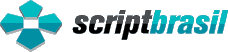O Google Chrome acabou se tornando um dos navegadores mais utilizados do mundo, tanto nos dispositivos convencionais, como PCs e notebooks, como dispositivos móveis, como smartpthones e tablets. A agilidade com que ele consegue exibir os mais variados tipos de conteúdo disponíveis na web e a integração com os serviços da empresa são apenas algumas das suas vantagens.

Por outro lado, o navegador acabou se tornando conhecido no mercado da tecnologia por ser um grande consumidor de memória RAM. E isso faz com que ele acabe tendo problemas em dispositivos que sejam mais modestos, especialmente quando o usuário mantém muitas abas abertas ao mesmo tempo.
Mas o navegador conta com alguns recursos que ajudam a reduzir este consumo de memória, como o modo de economia de memória. Ele se torna muito útil para dispositivos com pouca RAM ou ainda para usuários que utilizam o navegador junto com outros programas e jogos mais pesados.
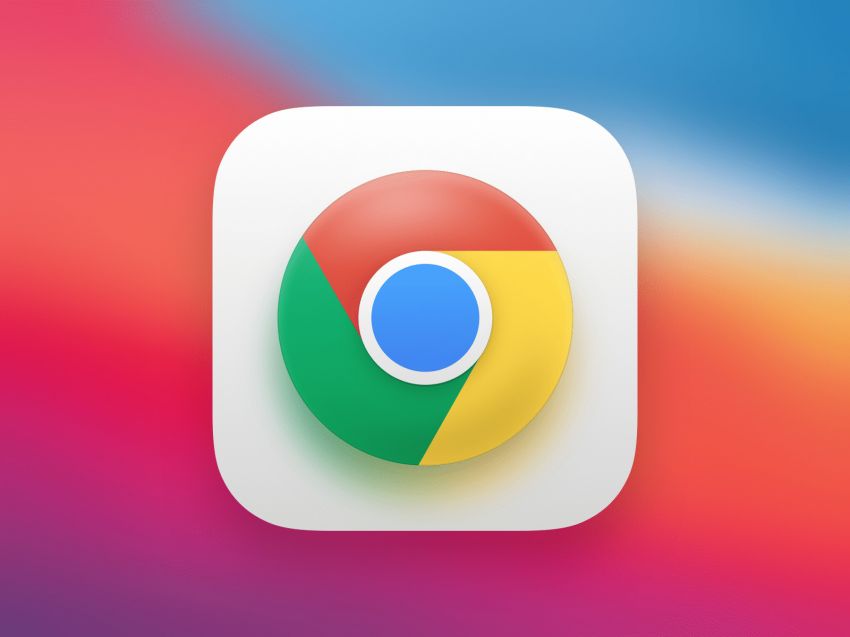
De acordo com as informações que são divulgadas pela própria empresa, o recurso consegue minimizar o uso de memória para as guias inativas. Isso significa que as guias em segundo plano ficam congeladas, e são recarregadas somente quando o usuário voltar para elas.
Para ativar o modo de economia, faça o seguinte:
- Acesse o menu de configurações do navegador, que fica nos três pontinhos localizados no canto superior direito da tela. Também é possível acessar as configurações digitando o seguinte endereço na barra de navegação: “chrome://settings/”;
- No menu lateral que vai aparecer do lado esquerdo da tela, entre na aba “Desempenho” e depois ative a função “Economia de Energia”;
- Na opção “Sempre manter estes sites ativos”, clique em “Adicionar”. Na caixa de texto, escreva ou cole o link do site que deseja manter ativo e clique em “Adicionar” para que as alterações sejam salvas;
Também é possível editar e excluir os sites que vão sendo adicionados neste recurso.